КДЕ Пласма 5 има десетине пречица за тастатуру,што је одлично за оне који воле да се крећу радном површином уз минималну употребу миша. Пошто их има толико, просечни корисник може имати проблема са учењем свих пречица на тастатури на КДЕ Пласми само експериментишући.
Преглед пречица на тастатури на КДЕ Пласма 5 јеприлично једноставно, јер нису скривени као неки други аспекти радне површине. Да бисте приступили подручју пречице на тастатури, идите на покретач апликација и у поље за претрагу откуцајте „пречице“. Када унесете „пречице“ у покретач апликација, појавит ће се три ставке; „Глобалне пречице“, „стандардне пречице“ и „прилагођене пречице“.
Глобалне пречице

Они који покушавају да науче како да се више крећуефикасно преко Пласма радне површине, проверите Глобал пречице, јер ово подручје садржи све различите комбинације тастатура које су повезане са тим. Да бисте погледали постојеће пречице за плазму, погледајте у прозору „Глобалне пречице“ за „Компонента“.
Под „Компонента“ одаберите „Плазма“. Након што одаберете Плазму, видећете потпуну листу пречица са стране.
Напомена: Глобалне пречице такође садрже информације о пречицама за друге основне аспекте КДЕ-а, као што су КВин менаџер прозора, КДЕ Повер манагер и други. Да бисте видели те пречице, означите их.
Желите ли да сачувате ове пречице на тастатури за касније? Притисните тастер за снимање екрана на тастатури, а затим кликните „сачувај“ да бисте слику сачували за касније.
Стандардне пречице
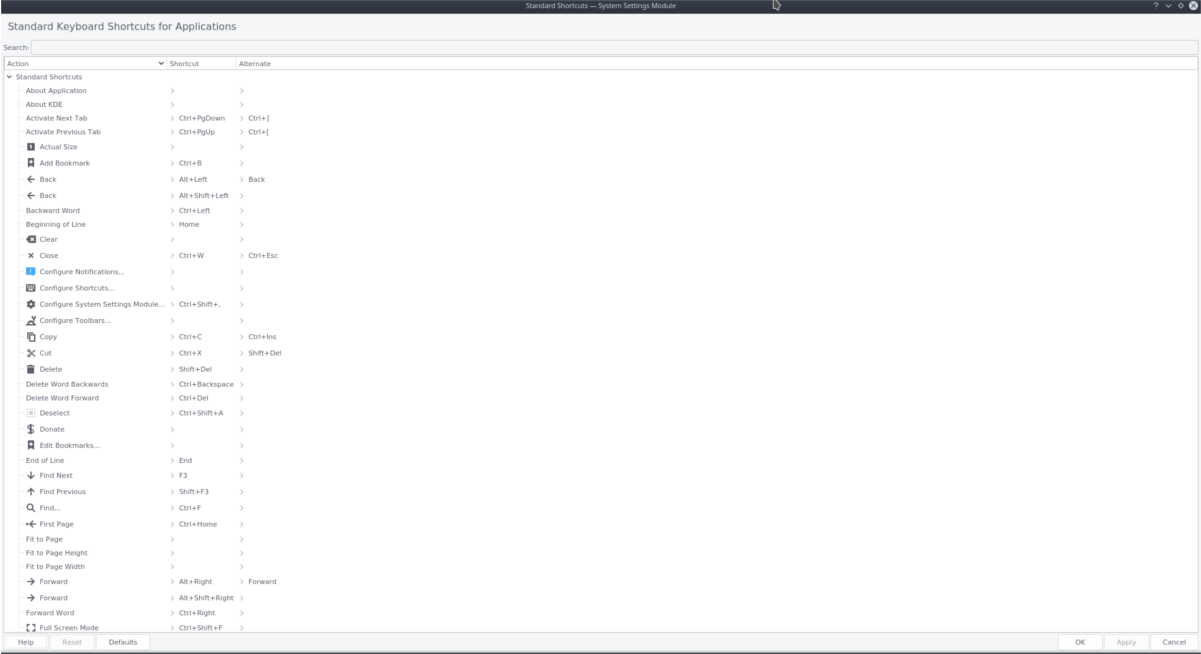
Осим глобалних пречица на тастатури за КДЕПлазма 5 има и „Стандардне пречице“. Овај одељак подешавања тастатуре приказује уобичајене комбинације тастатура које су корисници можда већ познати (мислите копирати, залепити, сачувати итд.) Да бисте видели ове пречице, потражите „Стандардне пречице“ у менију апликације, а затим га изаберите.
Једном када се отвори прозор Стандардне пречице, видећете дугачку листу радњи, а затим и тастери који их покрећу.
За разлику од подручја „Глобалне пречице“, ствари се не одвајају компонентама радне површине. Уместо тога, то је дугачак списак акција. Да бисте прегледали сваку акцију на тастатури, листајте кроз листу.
Промена пречица
Понекад стандардне пречице на тастатури могу бити неугодне, поготово ако укључују истовремено притискање више тастера. Ако желите да промените постојећу пречицу, следите ове кораке.
Прво отворите или „Глобалне пречице“ или „Стандардне пречице“.
Једном у области менаџера пречица означите радњу коју желите прилагодити.
Одабиром постојеће радње, тастатураменаџер пречица ће приказати задану пречицу, а затим дугме „прилагођено“. Да бисте поново поделили постојећу пречицу, кликните на „цустом“, а затим притисните прилагођену комбинацију тастатуре да бисте је променили. Када завршите, кликните на дугме „Примени“ да бисте довршили промене.
Прилагођене пречице
Прилагођена тастатура на КДЕ Пласма 5 може дуго напредовати. Помоћу њега корисник може брзо да покрене на десетине програма, отвори веб локацију, покрене системску операцију или чак измени радну површину!
У овом одељку водича прећи ћемо на начине на које можете креирати корисне прилагођене пречице за КДЕ плазму.
Отварање програма и УРЛ адреса
Један од начина да искористите прилагођене пречицеКДЕ Пласма десктоп ће им омогућити да покрену одређене програме. Да бисте поставили пречицу прилагођеног програма, отворите покретач апликација, откуцајте „Прилагођене пречице“ и отворите је.
Унутар области прилагођене пречице кликните на дугме „Уреди“, а затим „Ново“.
Одабиром „Ново“ отвара се посебан мени у којем корисници могу бирати коју врсту пречице да направе. Покрети миша, пречице на тастатури итд.
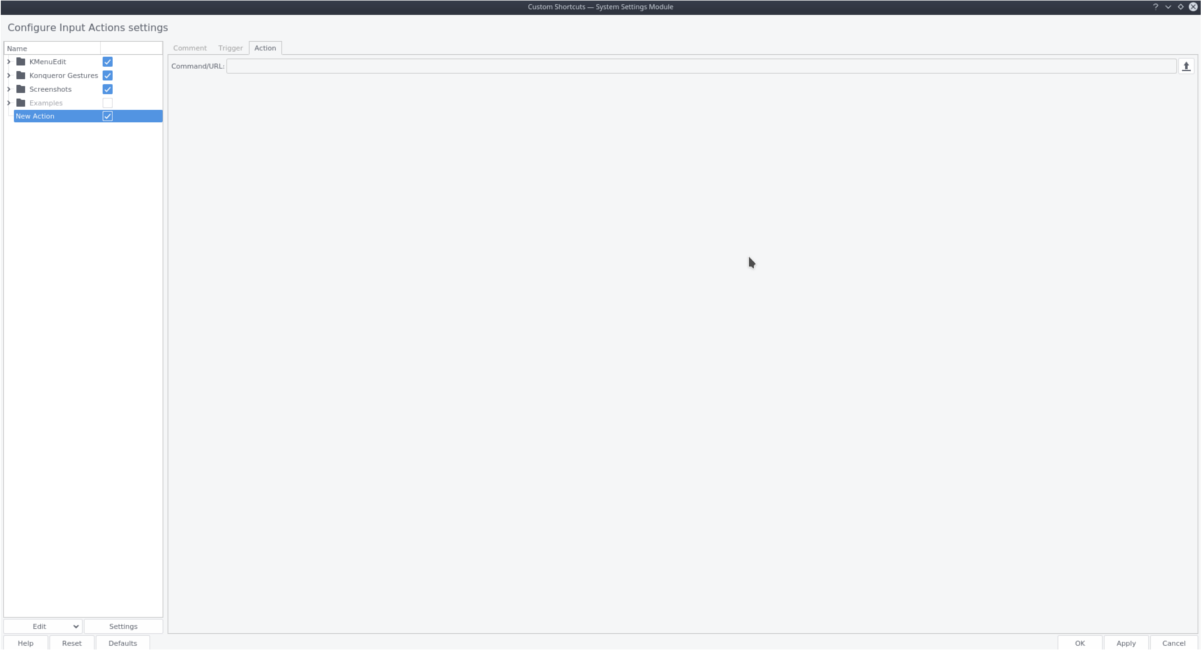
Да бисте креирали нову глобалну пречицу, поставите показивач миша изнад „Глобална пречица“ и изаберите опцију „наредба / УРЛ“.
Кликом на дугме „команда / УРЛ“ створићете нови унос у пречац менију са ознаком „Нова акција“.
Означите „Нев Ацтион“ мишем и одаберите је. Одатле кликните на картицу „Акција“.
Напомена: да бисте променили име пречице, двапут кликните на "Нова акција".
Унутар картице „Акција“ моћи ћете доделити команду пречици.
Кликните на дугме за прегледавање и користите прегледач датотека за навигацију до / уср / схаре / апликације.
Овде изаберите апликацију коју желите да покренете.
Алтернативно, подесите пречицу тако да отворите прилагођени УРЛ тако што ћете у поље „Наредба / УРЛ“ написати следеће.
Напомена: ако наредба кдг-опен не ради, покушајте с кде-опен.
xdg-open http://website.com
Са подешеном командом пређите на "окидач"картицу. Унутар картице „Окидач“ кликните на дугме „нема“. Ако одаберете ово дугме, кориснику ћете моћи доделити комбинацију дугмета за нову прилагођену пречицу тастатуре.
Отварање скрипти шкољки
Да бисте поставили КДЕ Пласма 5 на покретање скрипти шкољки из пречице на тастатури, урадите следеће.
Прво отворите „Прилагођене пречице“ тако што ћете је потражити у менију апликације.
Једном тамо кликните на „Уреди“, а затим „Ново“, а затим „Глобална пречица“.
Означите „Нев Ацтион“ и изаберите је. Затим кликните картицу Акција и унесите испод у поље испод.
sh /path/to/shell/script.sh
Да бисте довршили прилагођену пречицу, изаберите „Окидач“ и доделите комбинацију тастатуре.













Коментари